如今很多家庭或者办公场所都时通过路由器实现无线上网,多台电脑与智能手机等设备都是共享一个网络上网。为了合理分配各台电脑/手机可使用的带宽资源,避免某台电脑占用过多带宽导致其他电脑上网异常,我们需要在路由器中设置IP带宽控制。下面本文教大家水星路由器怎么设置网速限制,以下是Mercury水星无线路由器宽带控制限速设置方法。

第一步:首先电脑必须连接上了水星路由器的网络,然后在电脑中打开浏览器,键入Mercury水星无线路由器登录地址:192.168.1.1并打开,然后输入路由器管理员密码登录,如图所示。
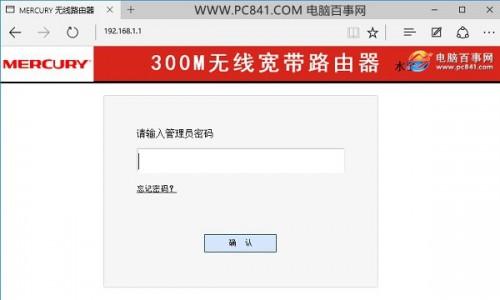
第二步:然后检查一下是启动了DHCP服务器,另外看一下地址池开始地址和结束地址,如下图所示。
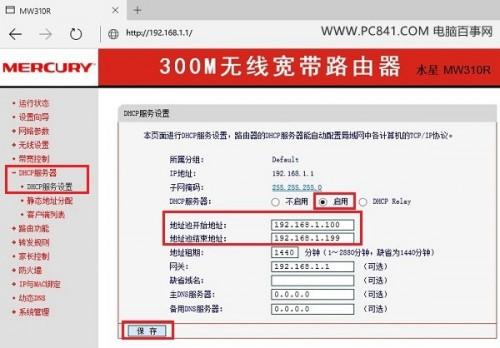
Ps.这里一般默认都开启了DHCP服务器,另外默认地址池开始地址:192.168.1.100-192.168.1.199,默认这种设置即可,如果不是此类设置,可以设置这些参数,然后保存即可。
第三步:然后点击左侧菜单中的“宽带控制”在右侧的路由器限速设置中,勾选上“开启带宽控制”,然后选择“宽带线路类型”,一般选择“ADSL线路”,下方的上行总宽带和下行总宽带则根据自家宽带大小填写,完成后,点击下方的“保存”,如图所示。
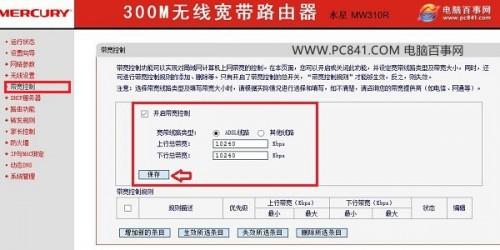
换算单位:1Mkbs=1024kbs,比如上图中小编用的宽带是10M则上下行则填写10x1024=10240kbps。
几招搞定无线路由器散热问题
几招搞定无线路由器散热问题 1. 给路由器主板加装散热片 如今家用型路由器不贵,100多元的产品遍地都是,如果发现路由器发热量大,不妨拆开路由器外壳,给路由器主板上的芯片加装散热片,虽然这样可能导致外壳损坏,但是毕竟价格不贵,风险也不大.散热片在淘宝上就能买到,直接粘贴在芯片上即可. 2.把路由器固定在墙上 在路由器的摆放阶段,我们建议有条件的用户,可以把无线路由器固定在墙面上,几乎所有的路由器底部都预留了螺丝孔,可以固定在墙上.这样,即便是卧式机身,也可以变成立式.好处也不少,可以同时实现提高信号.减少
带宽控制功能可以实现对局域网计算机上网带宽的控制。在本页面,您可以开启或关闭此功能,并设定宽带线路类型及带宽大小,同时,还可进行带宽控制规则的添加、删除等。只有开启了带宽控制的总开关,“带宽控制规则”才能够生效,反之,则失效。
注意:选择带宽线路类型及填写带宽大小时,请根据实际情况进行选择和填写,如不清楚,请咨询您的带宽提供商(如电信、网通等)。
第四步:点击带宽控制规则下方的“增加新的条目”,在弹出的操作选项中,设置如下图:
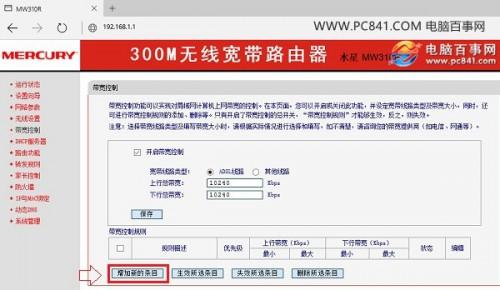
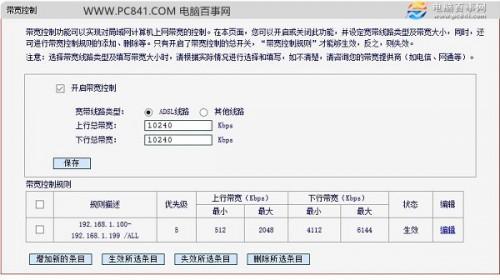
设置完成
下面的操作主要根据自己网络宽带情况和使用用户决定,其中IP地址段填写为前面设置的DHCP服务器分配的IP地址,端口段可以不填写,如果想过滤某些端口,可以按照需求填写,下面的上行和下行可以根据自己宽带自行设置。
以上就是Mercury水星无线路由器限速设置方法,总的来说设置比较简单,不过需要结合自家使用人数和宽带大小合理设置宽带上行和下行,这样才可以起到更好的分配宽带资源的作用。
Ps.如果某些电脑不想被路由器限制宽带,用户可以手动设置电脑IP地址或者在路由器限速中进行控制。比如我们可以将电脑IP地址设置为192.168.1.2-192.168.1.99之间,这部分就不受路由器规格限制。
win7电脑使用无线路由器设置网速的技巧
win7电脑使用无线路由器设置网速的技巧 如果你还认为网速是无法改变的,只有靠多加钱来提升win7 64位纯净版网速的话,那么你就太out了,且不说小编在之前曾经介绍过的可以通过释放被电脑屏蔽掉的20%的带宽来提升咱们的网速,就是今天要介绍到的使用无线路由器来提升网速的方法也是很奏效的,如果你还在为网速而感到烦恼的话,就和小编一起来设置一下吧! 1.当然,小编在这里有必要先声明一下,这个方法只适合于使用无线路由器上网的同学,如果不是的话,大家就不要继续看了!这里是使用TP无线路由器为例的,其他的路由器也是


